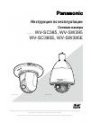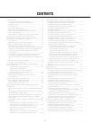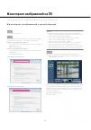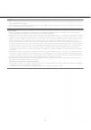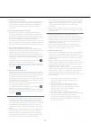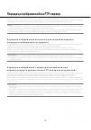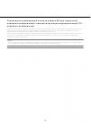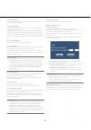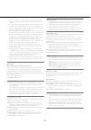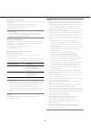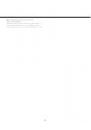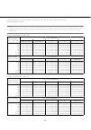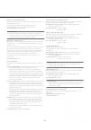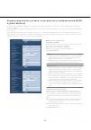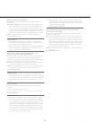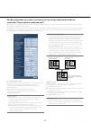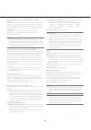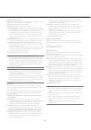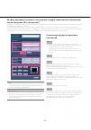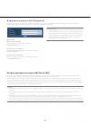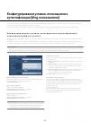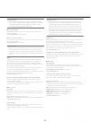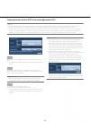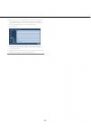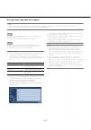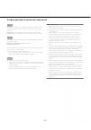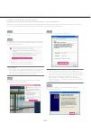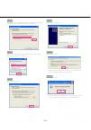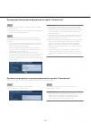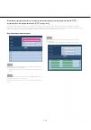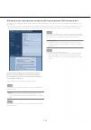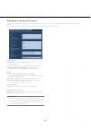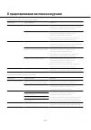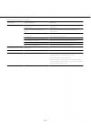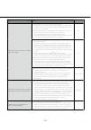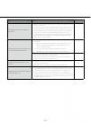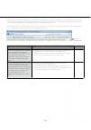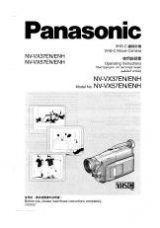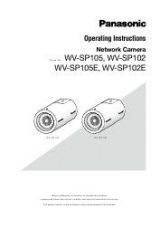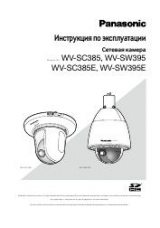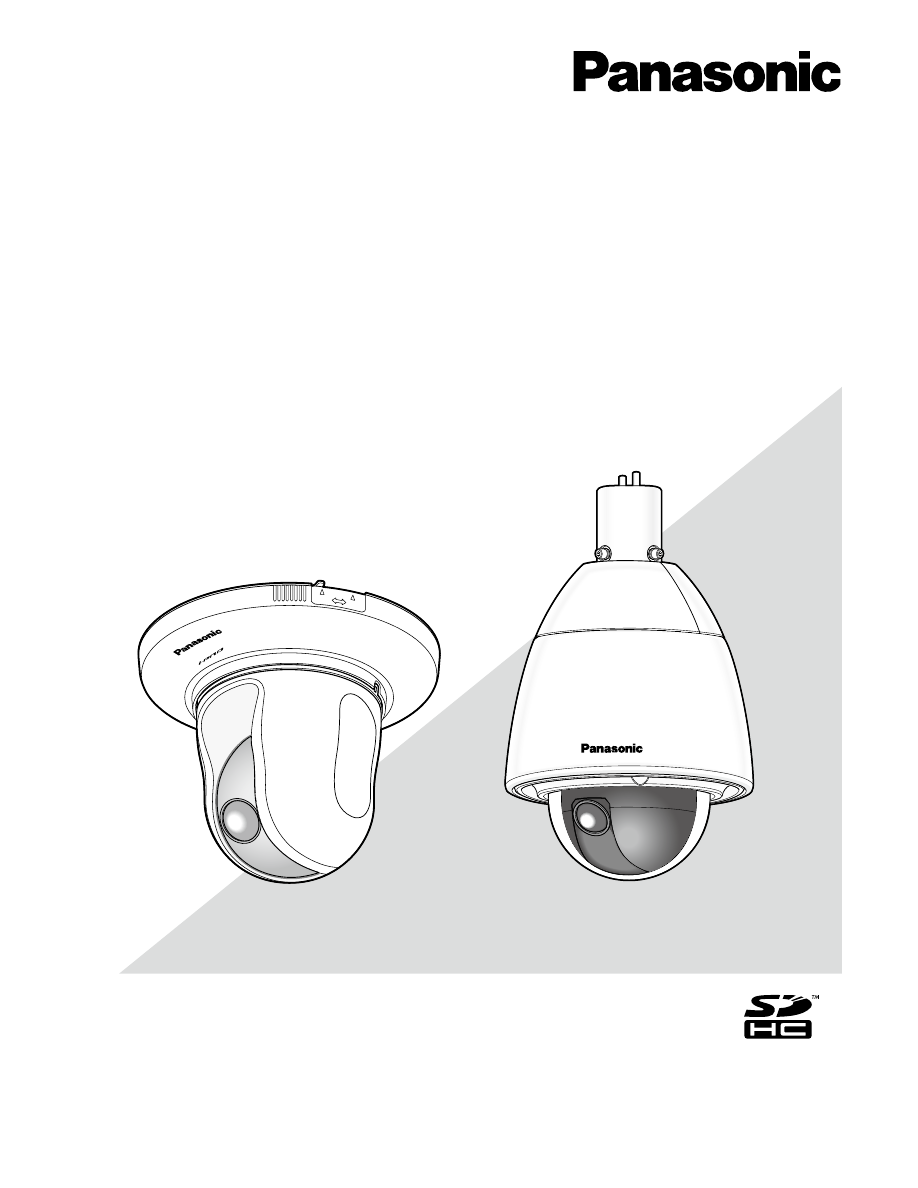
Прежде чем приступить к подсоединению или управлению настоящим изделием, следует тщательно изучить настоящую
инструкцию и сохранить ее для будущего использования.
В некоторых описаниях настоящей инструкции номер модели фигурирует в сокращенной форме.
Инструкция по эксплуатации
Сетевая камера
Модель No
WV-SC385, WV-SW395
WV-SC385E, WV-SW395E
WV-SC385
WV-SW395
LOCK
WV-SC385
OPEN
WV-SW395